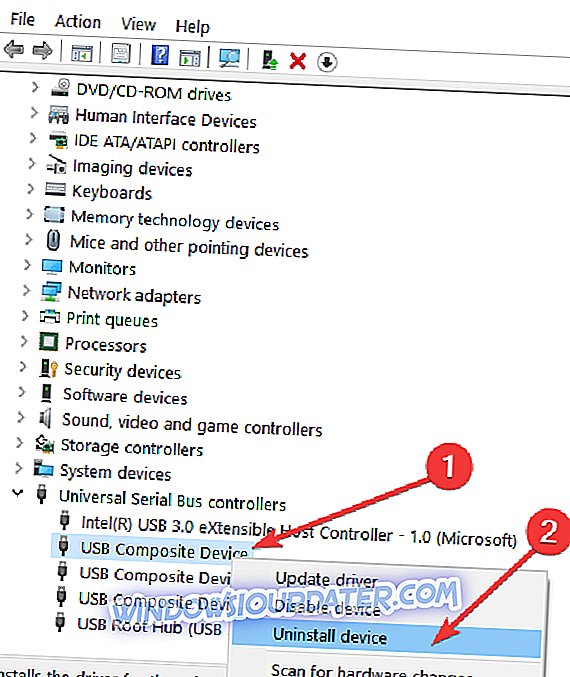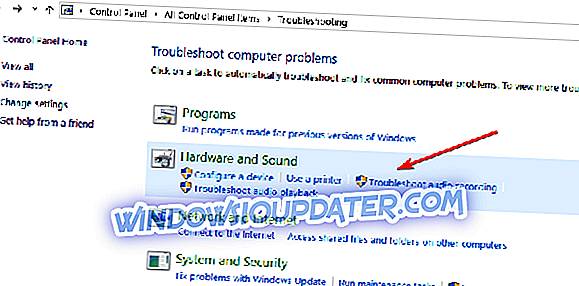Ein Upgrade auf Windows 8.1 oder Windows 10 kann negative Auswirkungen auf Ihre Peripheriegeräte wie beispielsweise Ihr USB-Mikrofon haben. Dies kann verschiedene Ursachen haben, von denen wir unten ein wenig sprechen werden. Wenn Sie also herausfinden möchten, wie Sie Ihr USB-Mikrofon während der Arbeit mit Windows 8.1 oder Windows 10 reparieren können, sollten Sie dieses Tutorial befolgen.

Obwohl Ihr USB-Mikrofon mit den vorherigen Versionen der von Ihnen installierten Windows-Betriebssysteme funktioniert hat, reicht ein Upgrade auf Windows 8.1 nicht aus, um Ihr USB-Mikrofon zu aktivieren. In diesem Lernprogramm erfahren Sie, welche Treiber Sie aktualisieren müssen und welche Anwendung Sie mit Ihrem Mikrofon verwenden müssen.
Wie kann ich feststellen, dass das USB-Mikrofon nicht auf dem PC funktioniert?
- Deinstallieren Sie die USB-Controller-Treiber
- Öffnen Sie die Hardware- und Sound-Problembehandlung
- Aktualisieren Sie die App und greifen Sie auf Ihr Mikrofon zu
- Aktualisieren Sie Ihre Mikrofontreiber
- Zusätzliche Lösungen
Deinstallieren Sie die USB-Controller-Treiber
- Zuerst müssen Sie Ihr USB-Mikrofon vom Windows 8.1- oder Windows 10-Gerät trennen.
- Schließen Sie das USB-Mikrofon erneut an das Gerät an.
- Halten Sie die Taste "Windows" und die Taste "R" gedrückt.
- Jetzt sollten Sie das "Run" -Fenster vor sich haben.
- In das Ausführungsfenster müssen Sie Folgendes schreiben: "devmgmt.msc".
- Drücken Sie die Eingabetaste auf der Tastatur.
- Auf der linken Seite des Fensters "Geräte-Manager" sollten Sie nun auf "Universal Serial Bus Controller" doppelklicken oder tippen.
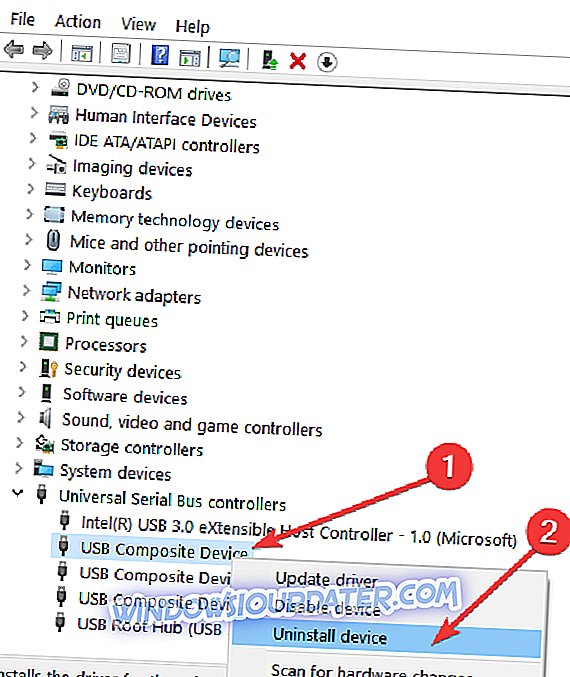
- Dort finden Sie den Namen des verwendeten USB-Mikrofons.
- Klicken Sie mit der rechten Maustaste auf das USB-Mikrofon im Geräte-Manager und klicken Sie mit der linken Maustaste oder tippen Sie auf die Funktion "Deinstallieren".
- Nachdem der Deinstallationsvorgang abgeschlossen ist, müssen Sie das USB-Mikrofon vom Computer trennen.
- Starten Sie Ihr Windows 8.1- oder Windows 10-Gerät neu.
- Nachdem Sie sich im Startbildschirm des Windows-Betriebssystems befinden, müssen Sie Ihr USB-Gerät anschließen und die Treiber automatisch installieren lassen.
- Prüfen Sie, ob Ihr USB-Mikrofon jetzt richtig funktioniert.
Öffnen Sie die Hardware- und Sound-Problembehandlung
- Auf dem Startbildschirm Ihres Windows 8.1- oder Windows 10-Geräts müssen Sie die Maus auf die obere Seite des Bildschirms bewegen.
- Sie sollten die Charms-Bar vor sich haben.
- Klicken Sie mit der linken Maustaste oder tippen Sie auf die Suchfunktion, die Sie dort haben.
- Schreiben Sie in das Suchfeld „Fehlerbehebung“.
- Klicken Sie nach dem Abschluss der Suche mit der linken Maustaste oder tippen Sie auf das Symbol "Problembehebung".
- Klicken Sie im Fenster zur Fehlerbehebung mit der linken Maustaste auf das Thema "Hardware und Sound".
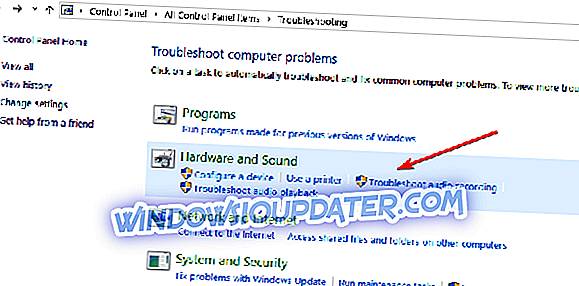
- Klicken Sie mit der linken Maustaste auf die Sound-Funktion, um die Problembehandlung zu starten, und befolgen Sie die Anweisungen auf dem Bildschirm.
- Nach Abschluss der Problembehandlung müssen Sie Ihr Windows 8.1- oder Windows 10-Gerät neu starten und anschließend Ihr USB-Mikrofon ausprobieren.
Aktualisieren Sie die App und greifen Sie auf Ihr Mikrofon zu
- Sehen Sie sich die Anwendung an, mit der Sie Ihr USB-Mikrofon betreiben möchten, und prüfen Sie, ob Sie über eine Version verfügen, die mit Ihrem Windows 8.1 oder Windows 10 kompatibel ist.
- Wenn die Version nicht kompatibel ist, müssen Sie den Windows Store besuchen und ein Update für die von Ihnen verwendete Anwendung herunterladen.
Aktualisieren Sie Ihre Mikrofontreiber
Schauen Sie sich auch die Treiber an, die Sie für Ihr USB-Mikrofon installiert haben. Wenn sie nicht mit Windows 8.1 oder Windows 10 kompatibel sind, müssen Sie auf der Website des Herstellers nach den richtigen Treibern suchen und sie von dort herunterladen.
Zusätzliche Lösungen
Wenn Ihr USB-Mikrofon immer noch nicht ordnungsgemäß funktioniert, kann die folgende Problemumgehung hilfreich sein:
- Aktualisieren Sie Ihre Audiotreiber im Geräte-Manager
- Installieren Sie die neuesten Windows 10-Updates : Denken Sie daran, dass Microsoft regelmäßig Updates herausgibt, um verschiedene von Benutzern gemeldete Probleme zu beheben. Möglicherweise enthalten die neuesten Updates spezielle Mikrofon-Korrekturen, mit denen Sie das Problem lösen können.
- Entfernen Sie alle USB-Geräte : Einige Benutzer haben bestätigt, dass das Entfernen aller USB-Geräte und das Neustarten der Computer das Problem behoben haben.
Hier haben Sie ein paar kurze Schritte, um Ihr USB-Mikrofon in Windows 8.1 oder Windows 10 zu reparieren. Verwenden Sie die folgenden Kommentare, um uns mitzuteilen, ob diese Methoden für Sie geeignet waren oder wenn Sie weitere Hilfe zu diesem Problem benötigen.
Anmerkung des Herausgebers : Dieser Beitrag wurde ursprünglich im November 2014 veröffentlicht und seitdem aus Gründen der Aktualität und Genauigkeit aktualisiert.